このページは古いPC(2004~2007年頃購入)で、「メインのブラウザをIE8にしたらなんか重いよ」って人の為のIE8軽量化Tips。XPやVistaで効果大です。XP高速化関連のページです。(最新のPCを使っている場合も、それなりに効果は出ます。)
「チマチマと細かい設定を見直してIE8を高速化する位なら、OperaやGoogle Chromeを使っちゃいなよ!」 ってな声が聞こえてきそうですが、「昔から使い慣れているIEの方が良いんだよ。今さら他のブラウザに移るのもメンドクセ!」
って声が聞こえてくるのも事実。(代表的なブラウザの比較はこちら)
今回はIE8の高速化、軽量化Tipsのうち、「誰でも簡単に設定出来そうなもの」で、「Webサイトを高速に表示させる」のではなく「ブラウザを軽量化して作動を高速化する」Tipsを取り上げてみます。
このページの内容
○:IE8の余分な機能をオフにして軽量化。操作性を高速にする
×:IE8の各種機能をパワーアップさせて高速表示させる
このページの内容を試しても、Webページの表示速度自体は速くなりません。IE8が高性能になる訳でもありません。
この辺取り間違えないようお願いします。
1.ディスクキャッシュの容量を減らす
環境によっては、コレだけで起動時間が1/3位に高速化します。
ブラウザの操作性も、倍近く軽量化します。
キャッシュファイルが大量に存在していると、ブラウザの表示は遅くなります。
これはセキュリティソフトが常にネットキャッシュをチェックしているから。
セキュリティソフトによっては、ブラウザを起動する際にキャッシュ全部をチェックしているんじゃないかと思うほど。
最近の高速回線ならば、キャッシュサイズを50~150MBにしておくのが良いと思います。
IEのツールバーから
「ツール」≫「インターネットオプション」≫「全般」タブ を開く。
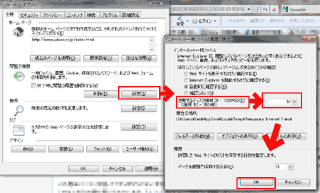
▲クリックで拡大
1.「閲覧の履歴」の「設定」をクリック
2.「推奨するディスク領域」の最低値に合わせてキャッシュの上限を設定
3.「OK」を押す
最近はトンでもなく遅いWebサイトも少ないし、画像サイトや動画共有サイトに行けばキャッシュを500MB以上に設定してもスグ一杯になるし、、、
キャッシュは必要最小限に持っておけば充分だと思います。
※HDDを2台以上搭載しているPCならば、上記の「フォルダーの移動」ボタンで、
別ドライブにキャッシュを移動してしまうのもかなり有効。
2.IE8の「詳細設定」を変更する
「ツール」≫「インターネットオプション」≫「詳細設定」タブ を開く。
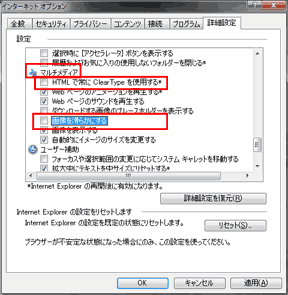
▲クリックで拡大
「設定」のチェックボックスから
ブラウズ
「スムーズスクロールを使用する」
マルチメディア
「HTMLで常にClear Typeを使用する」
「画像を滑らかにする」
ギリギリのスペックで作動しているPCの場合、
上記の設定をOFFにするだけでもIEの作動は随分軽くなる。
他にもオフにすると軽くなる項目はあるが、利便性やセキュリティを大きく損なうものが多いので、これ以上は変更しないのが無難。
3.タブの設定を変更し軽量化する
IE8のタブ機能は、デフォルト設定のまま利用すると結構重い。
以下設定を行えば意外と軽くなる。
「ツール」≫「インターネットオプション」≫「全般」タブ を開く。
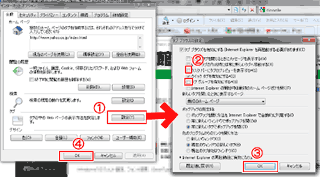
▲クリックで拡大
(1)タブの項目の「設定」をクリックし、
(2)「タスクバーにタブのプレビューを表示する」
「タブ グループを有効にする」
のチェックを外す。
(3)(4)OKを押してオプション画面を閉じる。
あとはIE8を一旦終了させ起動しなおし。タブの設定が有効になっているかチェック。
PC性能の上限までタブを開きまくった場合(環境により異なるが10~40個)など、上記設定の有無でIEの操作性はかなり違って来る。
4.滅多に使わないアドオンツールを無効化する
これは、IE8の起動時間短縮とメモリ使用量の低減を狙ったもの。
アドオンを無効にしたからと言って、普通のWebページの表示や操作が体感レベルで軽くなるって事はない。
「ツール」≫「インターネットオプション」≫「プログラム」タブ を開く。
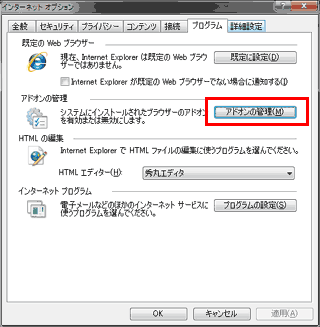
「アドオンの管理」ボタンを押す
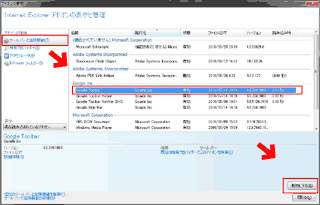
▲クリックで拡大
(1)左ペイン「ツールバーと拡張機能」を選択
(2)必要ないと思われるアドオンを選択
(3)「無効化する」ボタンクリック
(4)上記(2)~(3)を繰り返し、必要の無いアドオンは全て無効にする。
「何を削除し、何を残すのか?」
この項目は、「便利さ」と「軽さ」がトレードオフになる。「軽くなる」と言ってもIEの起動時間が2~3割速くなり、メモリ使用量が10~30MB減る程度で、起動後の操作性の軽量化には殆ど影響が無い。
「無効にしたら不便になったよ!」って場合は、アドオンを再び有効にしておこう。
「この機能、邪魔だったんだよなぁ・・・」
「コレ、何かの役に立っているの?」
「こんなのインストールした覚えは無い・・・」
みたいなアドオンのみをガンガン無効化すればOK。
ちなみに
・Microsoft Silverlight
・Shockwave Flash Object
・Windows Media Player
上記3点のアドオンを無効にすると、動画の視聴などが出来なくなる等、かなり不便になるので注意。
その他のチェックポイント
IE8は、古いセキュリティソフト(特にスパイウェア対策ソフト)との相性が悪いです。また、ビデオカードのドライバを最新の状態にしなければまともに作動しない場合があります。
→サイト内 解説ページ: Windows7のIE8が遅い・重い場合の解決方法
古いPCにIE8をインストールした場合などは、上記ページの内容もチェックしてみる必要があります。
IE8はIE6より軽いです。多分
ここまで4点、全部を実行すると、IE8の操作性は(多分ですが)IE6よりも軽くなります。
大量のTableタグ、DIVタグ等々で入れ子にしているWebサイトなどは、IE6~7よりもIE8が軽快に表示してくれます。(大量のfontタグはちょっと苦手な様子)
IE8は「起動するまで」がやや鈍重ですが、それ以外はIE6、7と同等以上に操作性は良いです。セキュリティ的な面も考えて、IE6~7ユーザーは早急にIE8に変更すべき。
IE6、7、8と進化していく中で、Javascriptの描画機能が格段に高速化されている事はアチコチのサイトで検証されているお話ですが、大量のTableタグやfontタグ等々によるWebページ描画速度の問題も、もっと語られても良いと思う今日この頃。